[spoiler]
Пошагово рассмотрим проверку готовности системы к сдаче годовой отчетности.
1. Если в организации есть обособленные подразделения, то необходимо проверить наличии в них заполненных реквизитов ОКАТО и КПП
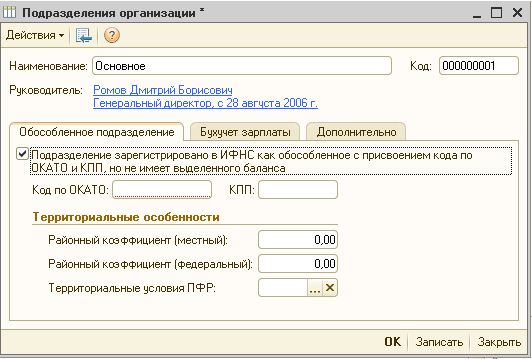
Если были внесены изменения по ОКАТО и КПП необходимо перепровести все документы, связанные с расчетом НДФЛ.
2. Необходимо перепроверить все данные физический лиц, адрес, серию и номер паспорта. Если при внесение адреса не был установлен классификатор адресов, то необходимо его установить и выбрать заново адреса.
3. Проверяем введены ли все вычеты на которые имеет право сотрудник организации. Если в организации работает сотрудник имеющий троих и более детей, то помним что на основании Федерального закона от 21.11.2011 №330-ФЗ установлен вычет в размере 3000 руб. с 01.01.2011
Поменять вычет можно как непосредственно из справочника физические лица, кликнув по кнопке «НДФЛ» в элементе справочника «Физические лица»

Но если таких сотрудников много, то удобно воспользоваться обработкой «Стандартные вычеты 2011». Интерфейс «Расчет зарплаты организаций», меню «Налоги и взносы» → «Редактирование вычетов на детей с 2011 года».
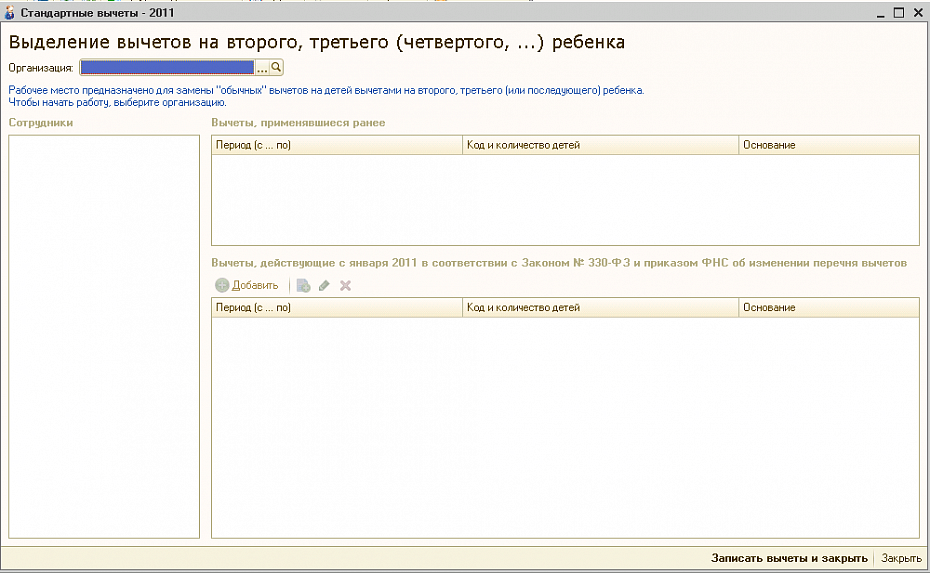
Если в организации есть сотрудник имеющий право на имущественный вычет, то после получения от сотрудника заявление на получение имущественного налогового вычета на основании статьи 231 НК РФ , вступившая в силу 1 января 2011 года, необходимо вернуть переплату налогоплательщику. Для этого необходимо создать документ «Подтверждение права на имущественный вычет» Интерфейс «Расчет зарплаты организаций», меню «Налоги и взносы» → «Подтверждение права на имущественный вычет».
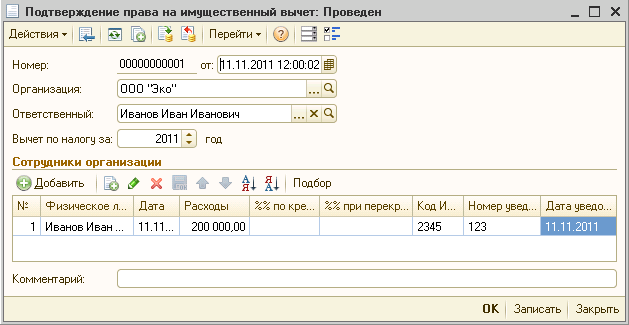
4. Необходимо проверить равенство исчисленного и удержанного налога.
Сделать это можно с помощью отчета «анализ начисленных налогов и взносов». Интерфейс «Расчет зарплаты организаций», меню «Налоги и взносы» → «Анализ начисленных налогов и взносов».
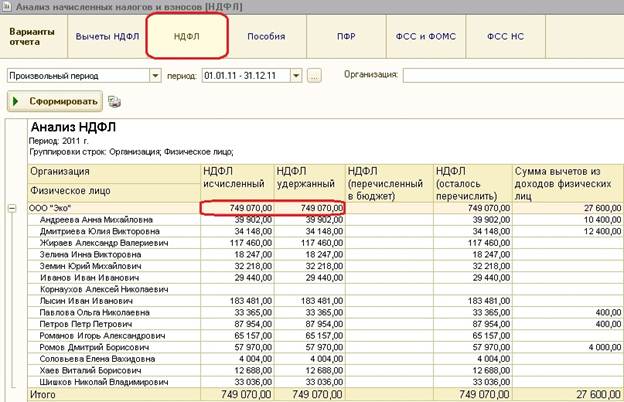
В 2011 году помимо сведений о начисленном и удержанном налоге, необходимо подать сведение о перечисленном налоге. Сумма налога перечисленная- это та сумма, которая фактически была перечислена в бюджетную систему. Эта сумма в программе 1С «Зарплата и управление персоналом» регистрируется с помощью документа «Перечисление НДФЛ в бюджет». Сумма распределяются пропорционально суммам, подлежащим к перечислению по каждому физическому лицу. Документ «Перечисление НДФЛ в бюджет» можно найти в меню «Расчет зарплаты организаций» → «Налоги и взносы» → «Перечисление НДФЛ в бюджет».
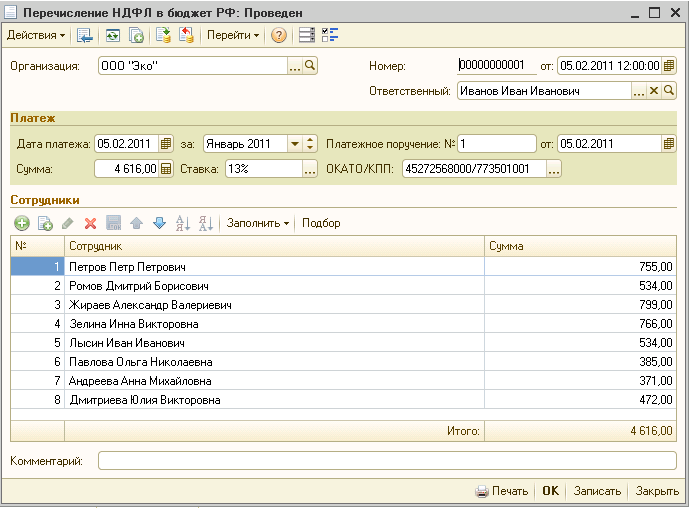
В документе заполняем необходимые реквизиты. Даты платежа необходимо установить не ранее чем первое число месяца, следующего за расчетным периодом. Перед проведением необходимо установить в этом реквизите реальную дату платежа. Так же если этот документ необходимо вводить раздельно для каждых ОКАТО и КПП, и в разрезе ставок по НДФЛ. Так, например, если есть сотрудники, которые получают дивиденды то на них необходимо ввести отдельный документ «Перечисление НДФЛ в бюджет» по ставке 9%.
Автоматическое заполнение документа возможно с помощью кнопки «Заполнить»- «Физ. лицами получившими доходы».

Если после заполнения документа были какие-либо изменения с начислениями сотрудников, то необходимо обновит данные о сумме налога к перечислению с помощью кнопки «Заполнить» → «Суммы налога».
5. После того как все документы «Перечисление НДФЛ в бюджет» были созданы, необходимо проверить равенство все 3-х сумм (начислено, удержано, перечислено) Проверить это можно так же с помощью отчета «Анализ начисленных налогов и взносов».
После того как все проверено можно формировать отчетность . В программе 1С «Зарплата и управление персоналом» можно воспользоваться с помощью обработки «Подготовка данных по НДФЛ для передачи в налоговые органы» (Интерфейс «Расчет зарплаты организаций», меню «Налоги и взносы»-«Подготовка данных по НДФЛ» или просто создать отчет «Справка 2-НДФЛ для передачи в ИФНС» (Интерфейс «Расчет зарплаты организаций», меню «Налоги и взносы» → «Справка 2-НДФЛ для передачи в ИФНС»).
Рассмотрим Подготовку отчета с помощью обработки «Подготовка данных по НДФЛ для передачи в налоговые органы».
При первом открытии обработки открывается пустое окно, необходимо выбрать организацию, за которую будет формироваться отчет, отчетный период и кликнуть по кнопке «Сформировать справки».
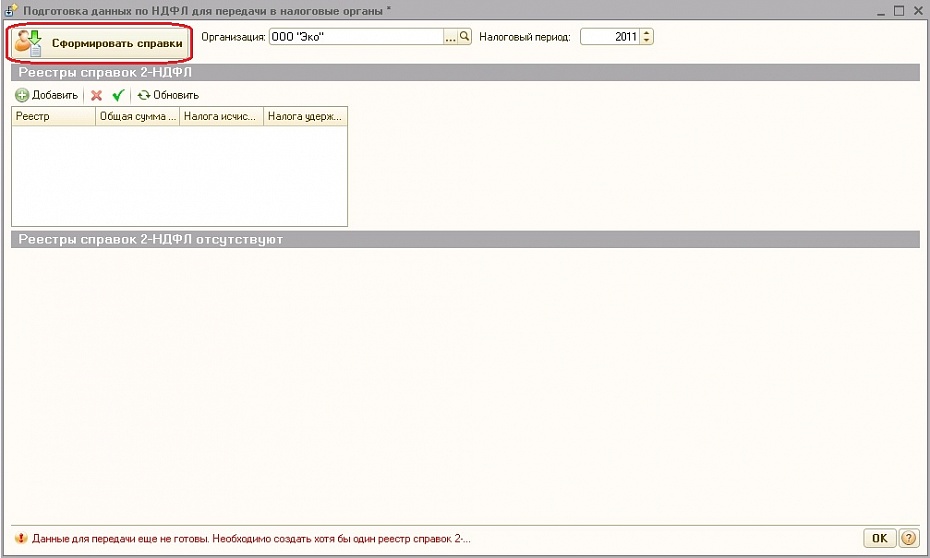
В результате будут автоматически сформированы реестры справок 2-НДФЛ за указанный период по всем кодам ОКАТО подразделений, в которых сотрудники получали доходы. В разделе реестры справок 2-НДФЛ показываются существующие в информационной базе и/или вновь созданные документы «Справка 2-НДФЛ для передачи в ИФНС» и все необходимые реквизиты.

В разделе «Состав Реестра справок 2-НДФЛ» показываются данные по выбранному реестру: список сотрудников. На закладке «Доходы, вычеты, налоги» видны доходы по сотрудникам в разрезе месяцев и кодов дохода, вычеты предоставленные сотруднику, общую сумму дохода и облагаемую сумму дохода, а так же исчисленный, удержанный и перечисленный НДФЛ.

На закладке личные данные налогоплательщика показаны данные о гражданстве, дате рождения, статусе и налогоплательщика, а так же его адрес. Если в процессе работы с подготовка справок были изменения с доходами или личными данными физического лица, то необходимо кликнуть на кнопку «Обновить».
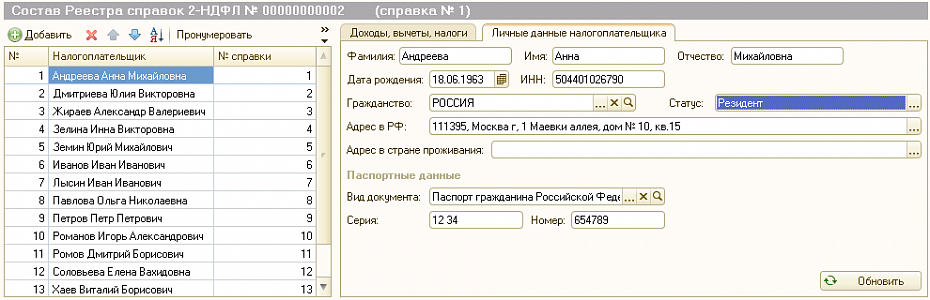
Полноту и правильность заполнения данных можно проверить командами кнопки «Проверить». Для печати документов предназначена кнопка «Печать», просмотреть формируемые файлы по реестрам можно по кнопке «Показать файл», а для формирования файлов и записи на диск предназначены кнопка «Файл на диск».
Закончить работу с обработкой можно с помощью кнопки «ОК». После того как вся отчетность отправлена и принята, можно вернуться в Созданную справку, провести ее и поставить флаг «Принято в ИФНС».
